Capítulo 14: aplicación sistema, 1 administrando el uso de la memoria, Administrando el uso de la memoria – Casio ClassPad fx-CP400 Manual del usuario
Página 252: Usando la hoja de almacenamiento
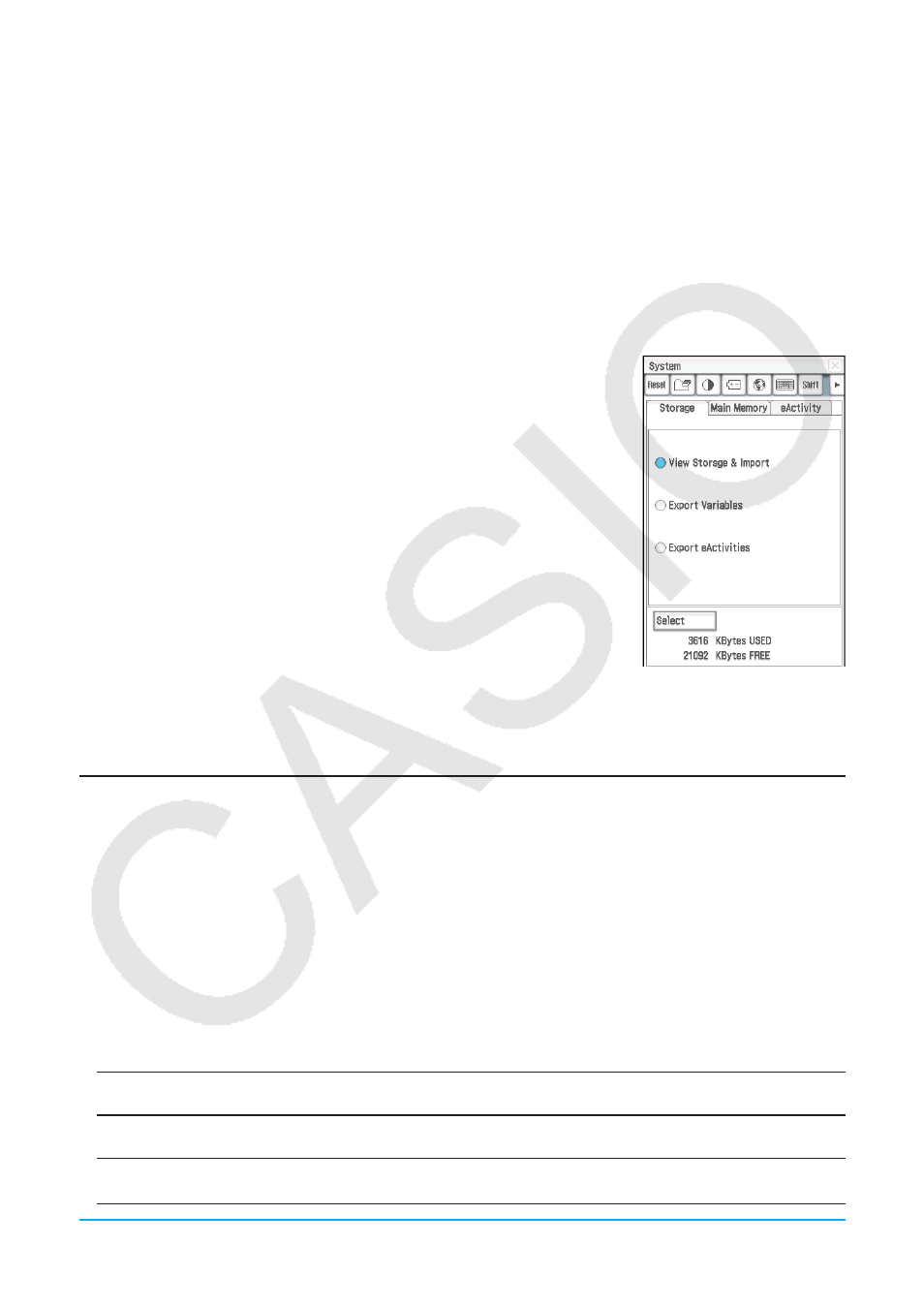
Capítulo 14: Aplicación Sistema 252
Capítulo 14:
Aplicación Sistema
Puede utilizar la aplicación Sistema para administrar la memoria de la ClassPad (memoria principal, área
eActivity y área de almacenamiento) y para configurar diversas preferencias del sistema.
14-1
Administrando el uso de la memoria
La ClassPad tiene las siguientes tres áreas de memoria independiente para almacenar datos: área de memoria
principal, área eActivity y área de almacenamiento.
Memoria principal: Esta área es para el almacenamiento de las variables y
los datos de la aplicación, excepto para la eActivity.
Área eActivity: Esta área es para el almacenamiento de datos de eActivity.
Área de almacenamiento: Todos los datos de la ClassPad se pueden
exportar a un solo archivo VCP, los elementos de datos de la memoria
principal y/o eActivity se pueden exportar como archivos XCP individuales y
almacenarse en este área. Cuando la ClassPad se conecta a un ordenador
a través de una conexión de USB, esta área se puede utilizar para transferir
datos entre la ClassPad y el ordenador (página 261).
Al iniciar la aplicación Sistema se visualiza una pantalla con tres lengüetas,
una para cada una de las áreas de memoria descritas anteriormente. Al
tocar una lengüeta se visualizará una hoja para realizar las operaciones
siguientes para el área de memoria aplicable.
• Borrar datos del área de la memoria principal y eActivity
• Buscar y borrar archivos y carpetas en el área de almacenamiento, y crear
y cambiar de nombre las carpetas
• Importar y exportar datos (variable y eActivity) entre la memoria principal y
el área eActivity, y el área de almacenamiento
Usando la hoja de almacenamiento
La hoja [Storage] aparece primero cada vez que inicia la aplicación Sistema. Puede utilizar esta hoja para
importar y exportar archivos. Para más detalles, vea “Operaciones con archivos VCP y XCP” (página 263). Aquí,
visualizaremos los contenidos del área de almacenamiento, y mostraremos cómo cambiar de nombre un
archivo y borrarlo.
u Para ver contenidos del área de almacenamiento
1. En la ventana de la aplicación Sistema, toque la lengüeta [Storage].
2. Seleccione “View Storage & Import” y luego toque [Select].
• Esto muestra el cuadro de diálogo Storage. Muestra las carpetas y archivos en el área de
almacenamiento.
3. En el cuadro de diálogo Storage, realice las operaciones con carpetas y archivos descritas a continuación.
Para realizar esta
acción:
Proceda de la manera siguiente:
Borrar una carpeta o
archivo
Seleccione el cuadro de marcación de la carpeta o archivo que desee borrar, y
luego toque [File] - [Delete].
Crear una carpeta
Toque [File] - [Create Folder] o {. En el cuadro de diálogo que aparece,
introduzca el nombre que desee asignar a la carpeta y luego toque [OK].